5 populiariausi „iTunes 6 klaidos“ taisymo būdai atnaujinant ar atkuriant „iPhone“ / „iPad“ naudojant „iTunes“
„Aš turiu„ iPhone 6s “ir aš jį prijungiau prie savokompiuterį, kad būtų atnaujinta į naujausią „iOS“, ir jis nuolat rodo, kad įvyko 6 klaida. Mano „iPhone“ įstrigo ekrane, kuriame rodomas „iTunes“ simbolis ir jungtis. Aš nenoriu atkurti savo telefono, jei to neturiu. Prašau, padėk! “

„iTunes“ 6 klaida yra įprastas „iTunes“ klaidos kodasgali atsirasti bandant atnaujinti arba atkurti „iPhone“ / „iPad“ naudojant „iTunes“. Paprastai šią klaidą sukelia antivirusinė programinė įranga jūsų kompiuteryje arba dėl USB jungties, sugadinti „iTunes“ ar „iOS“ failai. Šiame straipsnyje mes dalijamės 5 populiariausiais būdais, kaip galite ištaisyti „iTunes 6 klaidą“, kai atnaujinate ar atkuriate „iPhone“ / „iPad“ naudodami „iTunes“.
- 1 būdas: ištaisykite sugadintą „iTunes“ naudodamiesi nemokama „Tenorshare TunesCare“
- 2 būdas: patikrinkite antivirusinę programinę įrangą
- 3 būdas: patikrinkite USB jungtį
- 4 būdas: ištrinkite visus .ipsw failus
- 5 būdas: sugadintos „iOS“ sistemos taisymas naudojant „Tenorshare ReiBoot“
1 būdas: ištaisykite „iTunes 6“ klaidą naudodami nemokamą „Tenorshare TunesCare“
Jei pašalinsite.„ipsw“ failas nepataiso „iTunes“ atkūrimo klaidos 6, kai kuriuos su „iTunes“ susijusius failus galite laikyti sugadintais jūsų kompiuteryje. Galite naudoti nemokamą „Tenorshare TunesCare“, geriausią „iTunes“ taisymo įrankį, kad atkurtumėte sugadintus „iTunes“ susijusius failus ir ištaisytumėte visas „iTunes“ klaidas.
Pirmiausia nemokamai atsisiųskite ir įdiekite „Tenorshare TunesCare“ savo kompiuteryje.
- Paleiskite „Tenorshare TunesCare“ ir spustelėkite „Pataisyti visas iTunes problemas“, kad taisytumėte „iTunes“ kompiuteryje.
- Spustelėkite „Remontuoti iTunes“, kad pradėtumėte atsisiųsti „iTunes“ diskus, kad galėtumėte juos taisyti. Atsisiuntę „iTunes“ taisymo diskus, „Tenorshare TunesCare“ automatiškai pradės taisyti jūsų „iTunes“.

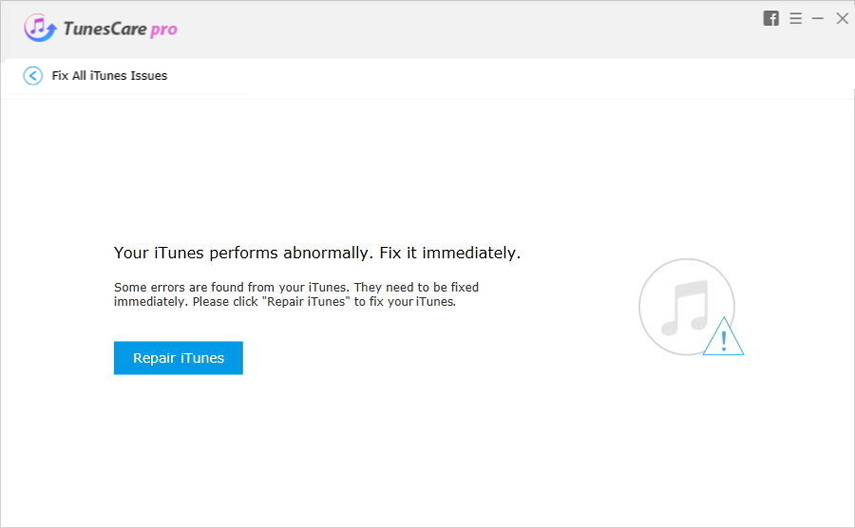
2 būdas: patikrinkite antivirusinę programinę įrangą
Kartais naudojama antivirusinė programinė įrangajūsų kompiuteris / „Mac“ gali užblokuoti ryšį su „Apple“ serveriais ir sukelti „iTunes“ klaidą 6. Tokiais atvejais pabandykite išjungti antivirusą ir paleiskite „iTunes“ dar kartą, kad atnaujintumėte ar atkurtumėte įrenginį ir patikrintumėte, ar ši klaida vis dar egzistuoja.
3 būdas: patikrinkite USB jungtį
Jei nutrūks USB jungtis, kompiuteris negalės susisiekti su „Apple“ naujinimo serveriu / įrenginiu. Patikrinkite USB jungtis, naudokite kitą USB kabelį, USB prievadą ar kitą kompiuterį.
4 būdas: ištrinkite visus .ipsw failus
kai kurie vartotojai pranešė, kad ištrino visus failus, kurie baigiasi .ipsw. Norėdami tai padaryti, atlikite šiuos veiksmus:
- Atsižvelgiant į operacinę sistemą, atidarykite šią vietą:
„Windows 10“ ir „Windows 8“: „UsersUSERNAMEAppDataRoamingApple ComputeriTunes“
„Windows Vista“ ir „Windows 7“: „UserusernameAppDataRoamingApple ComputeriTunesiPhone“ programinės įrangos naujiniai
„Windows XP“: „Documents and SettingsusernameApplication DataApple ComputeriTunesiPhone“ programinės įrangos naujiniai
„Mac OS X“: ~ / Biblioteka / „iTunes“ / „iPhone“ programinės įrangos naujiniai
- Ištrinkite visus failus, kurie baigiasi .ipsw.

5 būdas: pataisykite sugadintą „iOS“ sistemą naudodami „Tenorshare ReiBoot“, kad apeitumėte „iTunes 6 klaidą“
Įsigykite 6 klaidą ir „iPhone“ įstrigoatnaujinti ar atkurti? Pataisę „iTunes“, vis tiek gavote 6 klaidą „iTunes“, tada problemą sukelia sugadinti „iOS“ susiję failai. Jums reikia tokio profesionalaus „iOS“ taisymo įrankio, kaip „Tenorshare ReiBoot“, kuris padės paleisti įstrigusį „iPhone“ / „iPad“ ir pataisyti „iTunes“ naujinimo / atstatymo klaidas.
1 veiksmas: atsisiųskite, įdiekite ir paleiskite „Tenorshare ReiBoot“, skirtą „Mac“ ar PC.
2 veiksmas: Prijunkite „iPhone“ prie kompiuterio naudodami USB kabelį.
3 žingsnis: Spustelėkite Fix All iOS Stuck, tada spustelėkite Fix Now.
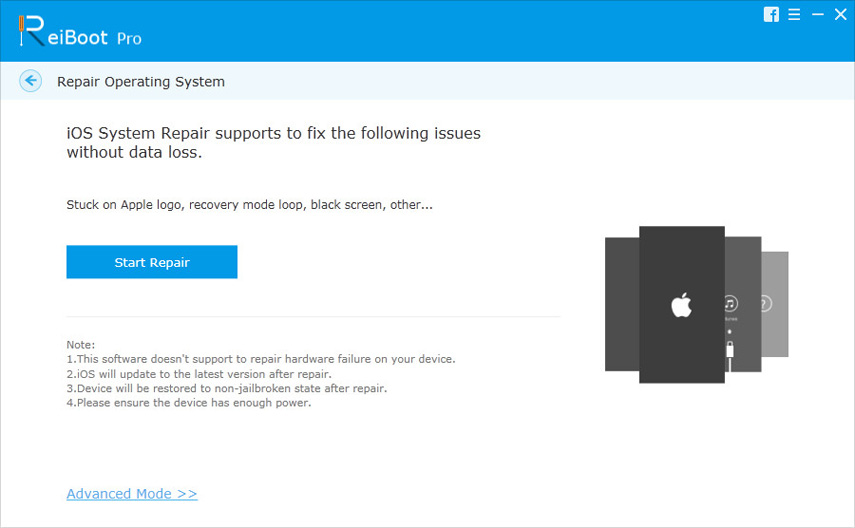
4 veiksmas: atsisiųskite ir pasirinkite suderinamą „iOS“ įrenginio programinę įrangą spustelėdami Naršyti, kad išsaugotumėte ją savo kompiuteryje, tada spustelėkite Atsisiųsti.
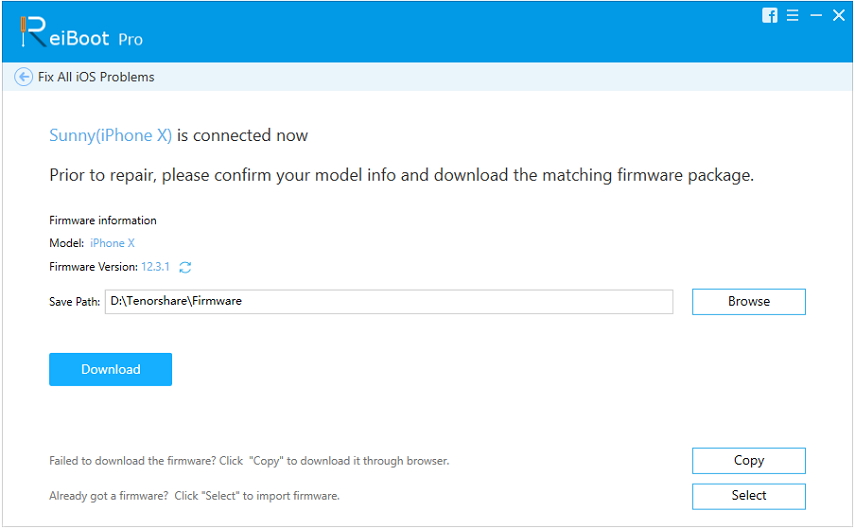
(Pastaba: taip pat galite importuoti programinės įrangos paketą rankiniu būdu spustelėdami Pasirinkti.)
5 žingsnis: „Tenorshare ReiBoot“ pradės taisyti jūsų „iPhone“. Kai ji bus baigta, „iMessage“ programa veiks taip, kaip turėtų.

Tai viskas, kaip ištaisyti „iTunes“ atkūrimo / atnaujinimo klaidą 6. Tikimės, kad mūsų sprendimai padės išspręsti jūsų problemą. Jei manote, kad šis straipsnis yra naudingas, prašau pasidalinti juo su draugais.





![[Išspręsta] Kaip ištaisyti „iTunes“ klaidą 9006 „Windows“ / „Mac“](/images/itunes-tips/solved-how-to-fix-itunes-error-9006-on-windowsmac.jpg)



